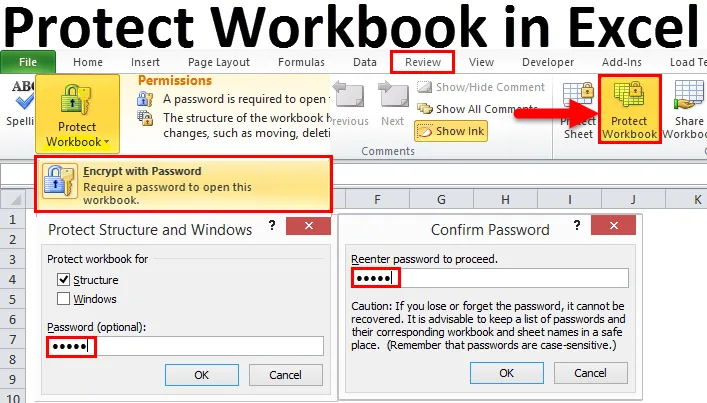
Chránit sešit Excel (obsah)
- Chraňte sešit v Excelu
- Typy sešitu ochrany aplikace Excel
Chraňte sešit v Excelu
Po dokončení zprávy všichni sdílíme své sešity s mnoha zúčastněnými stranami. Při sdílení sešitu s Excelem neexistuje žádná záruka dat ani hlášení, protože výsledky budou stejné jako ty, které odešlete, protože všichni členové, kteří soubor obdrželi, mohou data upravit a změnit výsledky.
V těchto případech můžeme chtít omezit zúčastněné strany v manipulaci se zprávou bez souhlasu dotčené osoby. Abychom zachovali data a přehledy v bezpečí, můžeme chránit náš sešit před úpravou nebo neoprávněnou manipulací s daty a udržovat zprávu v bezpečí pomocí sešitu chráněného heslem.
V našem předchozím článku jsme již diskutovali o způsobech ochrany listu. V tomto článku budeme diskutovat proces ochrany sešitu. Abychom chránili integritu sešitu, musíme sešit chránit heslem.
Typy sešitu ochrany aplikace Excel
Když mluvíme o ochraně s ohledem na Excel, musíme pochopit tři kategorie ochrany.
- Jedním z nich je ochrana listů, která chrání konkrétní list.
- Druhou je ochrana buněk, která chrání konkrétní buňky, ale uživatel může upravovat všechny ostatní buňky kromě chráněné.
- A třetí je ochrana sešitu. Sešit znamená celý samotný soubor Excel. Sešit obsahuje listy, listy obsahují buňky. Chrání tak vše, co se nachází v sešitu. V tomto článku se zaměříme na ochranu sešitu.
Jedna věc, kterou chci vyjasnit hned na začátku, tj. Sešit i soubor Excel jsou stejná slova. Nenechte se zmást dvěma různými slovy.
# 1- Chraňte sešit Excel na úrovni souborů
V rámci této metody můžeme zašifrovat heslo pro otevření nebo úpravu souboru Excel. Můžeme chránit data, která jsou velmi důležitá, abychom je ochránili před změnami nebo změnami ostatními uživateli.
Možnost Protect Workbook in Excel je k dispozici na kartě REVIEW.
Dobře, teď uvidíme, jak chráníme Excel sešit, abychom ho chránili před změnami.
Krok 1: Otevřete soubor Excel, který chcete chránit.
Krok 2: Přejděte na kartu REVIEW a klikněte na možnost PROTECT WORKBOOK v Excelu.

Krok 3: Po kliknutí na tlačítko uvidíte toto dialogové okno níže.
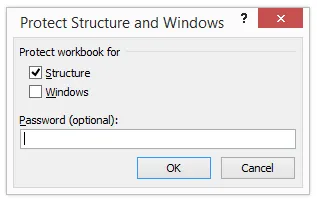
Krok 4: Zde je třeba uvést heslo podle vašeho výběru. Zde jsem zmínil 12345 jako heslo. Pokračujte kliknutím na OK .
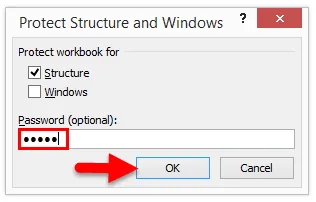
Krok 5: Jakmile kliknete na ok, budete znovu požádáni o zadání hesla, zde znovu zadejte heslo.
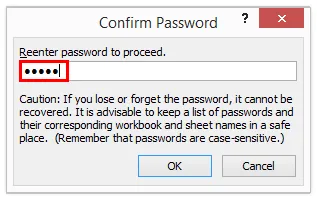
Nyní jste chránili svůj sešit. Toto je na úrovni souboru.
# 2- Chraňte úroveň sešitu aplikace Excel
V rámci této metody uvidíme, jak chránit sešit aplikace Excel heslem, aby se zabránilo ostatním uživatelům v jeho otevírání. V předchozí metodě může uživatel snadno otevřít soubor Excel a vidět, co v něm je. V této metodě je můžeme omezit v otevření. Chcete-li chránit celý soubor, postupujte podle následujících kroků.
Krok 1: Přejděte do souboru . Jakmile kliknete na Info, uvidíte na pravé straně možnost Protect Workbook.
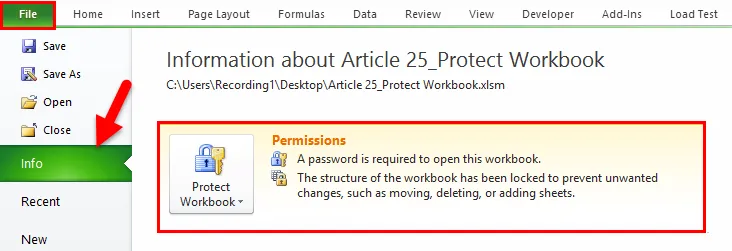
Krok 2: Klikněte na rozevírací seznam možnosti Protect Workbook a vyberte Encrypt with Password .
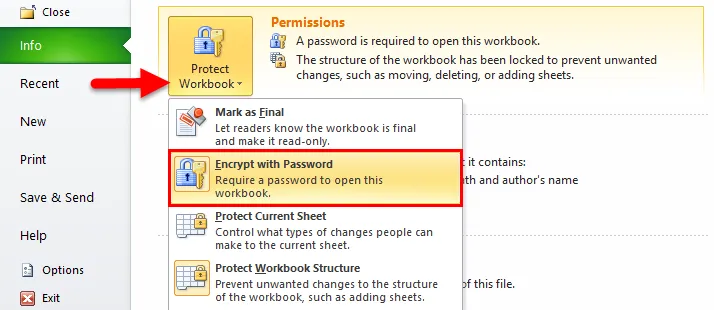
Krok 3: Zadejte heslo podle vašeho přání a klikněte na tlačítko OK.
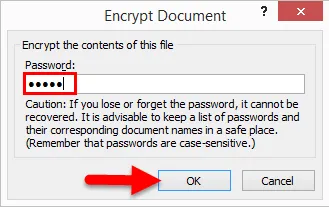
Krok 4: Nyní vás znovu požádá o opětovné zadání hesla. Zadejte stejné heslo, jaké jste zadali dříve.
Poznámka: Heslo si musíte pamatovat opatrně, protože pokud jste zapomněli heslo, nelze jej obnovit.
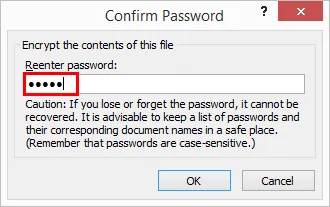
Krok 5: Nyní můžete vidět varování ve stejném okně jako „Struktura sešitu byla uzamčena, aby se zabránilo nežádoucím změnám, jako je přesun, odstranění nebo přidání listů“.

Krok 6: Uložte a zavřete sešit a použijte změny. Po zavření sešitu pokuste se sešit otevřít, požádá vás o heslo k otevření souboru. Bez hesla nemůžeme sešit otevřít, proto si pečlivě pamatujte heslo. Ztráta hesla znamená ztrátu sešitu.
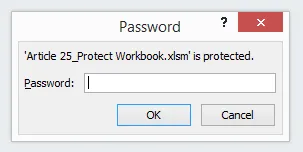
Důležité informace o ochraně sešitu v Excelu
- Chránit sešit (na kartě REVIEW) omezí uživatele pouze na úpravu sešitu, ale stále jim umožní otevřít sešit.
- Chránit sešit šifrováním neumožňuje uživateli otevřít sešit. Bez hesla nemohou sešit otevřít.
- Pamatujte si heslo pečlivě. Pokud zapomenete heslo, nemůžete je obnovit.
Tuto šablonu aplikace Protect Workbook Excel si můžete stáhnout zde a zadat šablonu hesla 12345 - Protect Workbook Excel
Doporučené články
Toto byl průvodce Protect Workbook v Excelu. Zde diskutujeme o tom, jak chránit Excel na úrovni souborů a sešitů pomocí Excel šablony ke stažení. Můžete si také prohlédnout naše další doporučené články -
- Další informace o ověření dat Excel
- Počet jedinečných hodnot v Excelu
- Tipy a triky aplikace Microsoft Excel (tabulka)
- Vizualizace dat pomocí Tableau Nástroje | Definice